CorelDRAW 编辑段落文本(2)
来源:sc115.com | 163 次浏览 | 2011-06-28
标签: CorelDRAW 综合教程 CorelDRAW 编辑段落文本 CorelDraw 综合教程
- 设置分栏
- 使用 Pick(选取)工具,选择段落文本;
- 然后单击属性栏中的
 按钮,在弹出的 Format Text(格式化文本)对话框中选择Column(分栏)标签;
按钮,在弹出的 Format Text(格式化文本)对话框中选择Column(分栏)标签;
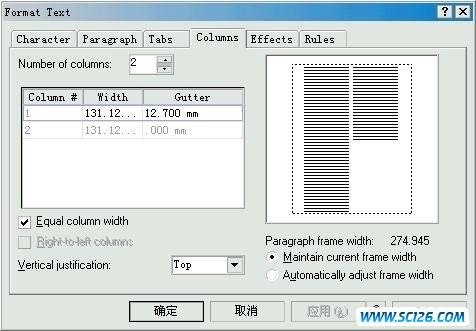
图 5-9 Column(分栏)标签页面
- 在 Number of columns(分栏数)微调框中设置想要分栏的列数;
- 还可以在下面的选项框中更改 Width(栏宽)及Gutter(栏间距)的值;如果选中Equal column width复选框,则分栏宽度相等,否则需在Width(栏宽)中输入栏宽值;
- Vertical justification(垂直对齐)列选框中可以选择各分栏的垂直对齐方式为Top(顶部对齐)、 Center(居中)、Bottom(底部对齐)或Full(上下对齐)。
- 在预览框中可以看到各选项设置的预览效果。
- 设置项目符号
- 使用 Pick(选取)工具,选择段落文本;
- 然后单击属性栏中的
 按钮,在弹出的 Format Text(格式化文本)对话框中选择Effects(效果)标签;
按钮,在弹出的 Format Text(格式化文本)对话框中选择Effects(效果)标签;

图 5-10 Effects(效果)标签页面
- 在 Effect Type(效果类型)列选栏中选择Bullet(项目符号)选项;
- 在 Font Properties(符号特性)选项框中设置Font(字体)、Symbol(符号)、Size(尺寸)及 Baseline shift(移动基准线)等选项;
- 在 Indents(缩进)选项框中设置Position(缩进位置)及选择缩进方式为Bullet(项目符号)或Hanging Indent(悬挂式缩进)。
- 设置好相关选项后,单击“确定”按钮即可。
- 设置首字下沉
- 在 Effects(效果)标签的Effect Type(效果类型)列选栏中选择Drop cap(首字下沉)选项;
- 在 Dropped lines(下落行数)增量框中设置首位字符下落时占位的行数,系统默认为3行;
- 在 Indents(缩进)选项框中设置Position(缩进位置)及选择缩进方式为Drop cap(首字下沉)或Hanging Indent(悬挂式缩进)。
- 设置好相关选项后,单击“确定”按钮即可。

搜索: CorelDRAW 综合教程 CorelDRAW 编辑段落文本 CorelDraw 综合教程
- 上一篇: 第八讲、将打造的Web页面向Internet网上发布
- 下一篇: Coreldraw翩跹蝴蝶梦
- 最热-CorelDraw 综合教程
- 素材
 行业信息研究分析PPT模板
行业信息研究分析PPT模板  时尚设计商务演示PPT模板
时尚设计商务演示PPT模板  商业科技PPT幻灯片模板
商业科技PPT幻灯片模板  纪念辛亥革命PPT动态模板
纪念辛亥革命PPT动态模板  舞台帷幕背景PPT模板
舞台帷幕背景PPT模板  彩色弧线背景PPT模板
彩色弧线背景PPT模板  湛蓝情深PPT背景模板
湛蓝情深PPT背景模板  金色秋收麦田PPT模板
金色秋收麦田PPT模板  坦克军事战争PPT模板
坦克军事战争PPT模板